Être étudiant
Ce que cela signifie d'être un.e étudiant.e
Vous êtes un.e étudiant.e sur Riipen si vous travaillez sur un projet pour acquérir de l'expérience et des compétences, dans le cadre d'un cours ou d'un programme de stage. Vous pouvez participer à des projets si votre établissement est actif sur notre plateforme. Inscrivez-vous en tant qu'étudiant.eou recherchez des établissements.
Comment lancer un projet sur Riipen
Pour un cours :
- Allez sur la page de votre cours[l'éducateur vous fournira le lien du cours*] et cliquez sur s 'inscrire en tant qu'étudiant. Si vous n'avez pas encore créé de compte, cliquez sur S'inscrire pour s'inscrire et créer un compte étudiant.
- Lorsque vous y êtes invité.e, entrez votre code d'accès[l'éducateur.trice fournira le code*] Conseil : Si vous voyez un bouton qui indique voir les projets cela signifie que vous avez déjà été ajouté.e au cours et que vous n'avez pas besoin d'entrer le code d'accès.
- Allez dans l'onglet projets, cliquez sur le projet qui vous a été attribué, puis cliquez sur démarrer ce projet pour créer une nouvelle équipe ou rejoindre une équipe existante, et présentez-vous à l'employeur.
Pour un programme de stage :
- Inscrivez-vous à Riipen en tant qu'étudiant.e.
- Remplissez les étapes de l'onboarding. En nous indiquant les catégories de projets qui vous intéressent, vous nous aiderez à vous recommander un contenu plus pertinent.
- Sélectionner : réaliser un projet pour un programme de stage.
- Recherchez votre école par son nom. Vous verrez tous les programmes de stage qui sont actifs dans votre école.
- Sélectionnez n'importe quel programme de stage qui correspond à votre domaine d'intérêt ou d'études.
- Cliquez sur rejoindre en tant qu'étudiant.e et entrez le code d'accès :[l'éducateur.trice fournira le code*]
- Vous pouvez maintenant visualiser tous les projets sous l'onglet "Projets".
- Cliquez sur " postuler" pour soumettre une candidature à l'employeur sur n'importe quel projet qui vous intéresse. Vous pouvez postuler individuellement ou en équipe.
Créer ou rejoindre une équipe
Ne créez pas une équipe sans avoir d'abord confirmé votre équipe avec votre instructeur.trice.
- Sur la page du projet de l'entreprise avec laquelle vous travaillez, cliquez sur Démarrer ce projet.
- Si votre équipe est déjà inscrite et que vous essayez de rejoindre une équipe existante : sélectionnez Je veux rejoindre une équipe existante et cliquez sur Demander à rejoindre. Les membres de l'équipe existante seront alors invité.e.s à vous rejoindre.
- Si vous créez une nouvelle équipe : sélectionnez Je veux créer une nouvelle équipe. Vous devrez saisir les adresses électroniques des membres de votre équipe (celles qu'il.elle.s utilisent déjà ou utiliseront pour Riipen).
- Si vous travaillez seul.e : sélectionnez Je veux créer une nouvelle équipe et ignorez l'ajout des autres membres de l'équipe.
- Rédigez un message pour présenter votre équipe à l'entreprise. Pour des conseils sur ce qu'il faut écrire, cliquez ici.
- Vous pouvez retrouver tous vos projets sur votre tableau de bord, à tout moment.
Ressources supplémentaires










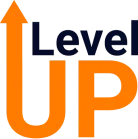
.png)





